Olet juuri lopettanut keskustelun ystäväsi kanssa, jolla on uusi puhelinnumero. Mutta ennen kuin olet onnistunut tallentamaan sen yhteystietoihisi, puhelimesi kaatuu. Kun käynnistät puhelimen, huomaat, että numero on kadonnut.

Jos samanlainen tilanne on tapahtunut sinulle ja haluat noutaa Android-puhelimesi poistetun puheluhistorian, kuulet mielelläsi, että on olemassa useita tapoja tehdä se.
Syitä siihen, miksi Android-puheluhistoriasi saattaa puuttua
Ensinnäkin on tärkeää selvittää, miksi puheluhistoriasi puuttuu. Tämä auttaa sinua löytämään oikean ratkaisun ja saamaan tietosi takaisin nopeammin. Jotkut mahdollisuuksista ovat:
- Olet vahingossa poistanut puhelulokin itse painamalla väärää painiketta.
- Puhelimesi on vaurioitunut, eikä vain puheluhistoriasi ole kadonnut.
- Android-puhelimesi on saanut virushyökkäyksen.
- Teit tehdasasetusten palautuksen.
- Vaihdoit puhelimen akun.
Onneksi on monia tapoja saada nämä tiedot takaisin.
Palauta poistettu puheluhistoria Androidissa kolmannen osapuolen sovelluksilla
Langattoman latauksen ja kaiken uuden langattoman tekniikan ansiosta olet ehkä jättänyt USB-kaapelisi irti. Kuitenkin, jotta tämä ratkaisu toimisi, sinun on kaivettava laatikkosi läpi ja löydettävä sellainen.
On olemassa useita kolmannen osapuolen sovelluksia, joita voit käyttää tietojen palauttamiseen, ja useimmat toimivat samalla tavalla. Seuraavissa osissa on vaiheet kahdelle tämän päivän puhelimen käyttäjien suosituimmalle sovellukselle.
DroidKit
DroidKit on yksi suosituimmista Android-tietojen palautustyökaluista, jonka avulla voit noutaa poistetun puheluhistorian puhelimestasi. Se edellyttää, että suoritat nämä vaiheet:
- Asentaa DroidKit tietokoneellasi.

- Liitä Android tietokoneeseesi USB-kaapelilla.

- Käynnistä DroidKit.

- Napsauta "Tietojen palautus" -osiossa "Deep Recovery from Device".

- Valitse "Puheluloki".

- Paina "Käynnistä", jotta ohjelma voi aloittaa skannauksen.

- Valitse puhelut, jotka haluat palauttaa.

- Valitse "PC: lle" tai "Laitteelle".

Löydät poistetut puhelut takaisin Puhelin-sovelluksesi historiasta.
FoneDog
FoneDog on toinen kolmannen osapuolen sovellusratkaisu, jota voit käyttää, kun sinulla ei ole tietojen varmuuskopiota. Tämä työkalu vaatii kuitenkin USB-virheenkorjauksen. Tämä vaihe vaihtelee Android-brändin mukaan, joten tässä osiossa selitämme, kuinka se tehdään Samsung- ja Xiaomi-puhelimilla.
Ennen kuin otat USB-virheenkorjauksen käyttöön, sinun on ensin suoritettava nämä vaiheet:
- Lataa ja asenna FoneDog tietokoneellesi.
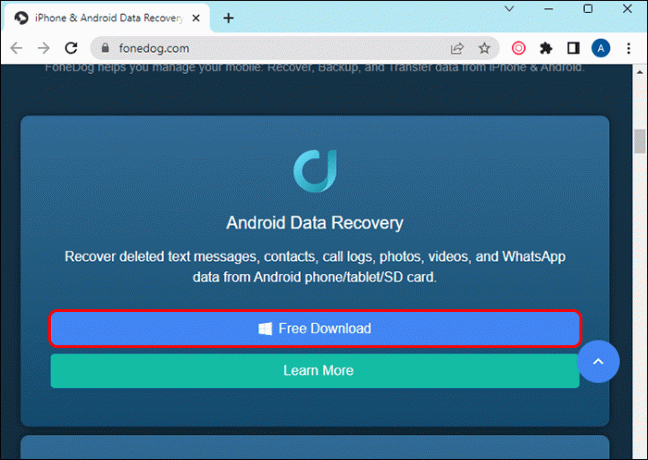
- Liitä Android-puhelimesi tietokoneeseen USB-kaapelilla.

- Avaa FoneDog.
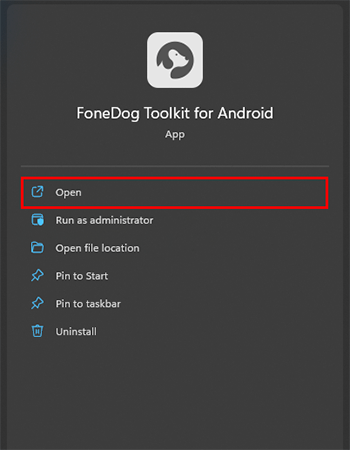
- Määritä työkalusarja laitteellesi noudattamalla näytön ohjeita.
Seuraavat vaiheet sisältävät USB-virheenkorjauksen sallimisen Android-laitteellasi. Seuraavat vaiheet koskevat USB-virheenkorjausta Samsung:
- Avaa Samsungin "Asetukset".
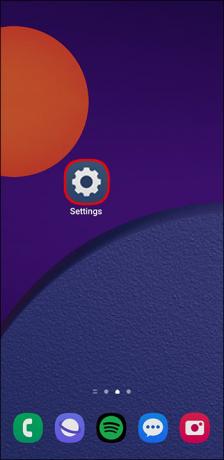
- Siirry kohtaan "Tietoja puhelimesta".

- Siirry kohtaan "Ohjelmistotiedot".

- Paina nopeasti "Build number" seitsemän kertaa.

- Etsi uusia asetuksia nimeltä "Kehittäjäasetukset".
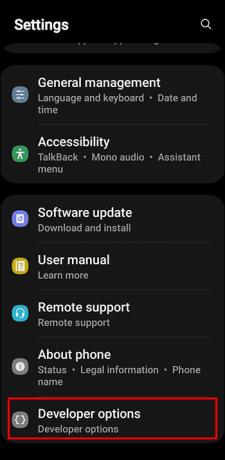
- Napauta "Kehittäjäasetukset" -kohdan vieressä olevaa vaihtopainiketta.

- Napauta "USB-virheenkorjaus" -kohdan vieressä olevaa kytkintä.
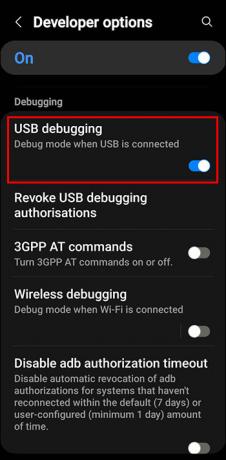
Tietokoneen ja Android-asetusten välillä pitäisi nyt olla vakaa yhteys. Viimeiset vaiheet edellyttävät, että palaat tietokoneellesi ja toimi seuraavasti:
- Valitse "Puhelulokit".

- Paina "Aloita".

- Esikatsele tiedostoja, kun skannaus on tehty, ja valitse ne, jotka haluat palauttaa.

- Valitse "Palauta".

Android-puhelimesi merkistä riippumatta kolmannen osapuolen sovellusten käyttäminen ja Android-puhelimen yhdistäminen toiseen laitteeseen voi palauttaa kaikki tarvitsemasi tiedot, mukaan lukien kadonneen puheluhistorian. Mutta ole varovainen – jos puhelimesi tiedot katosivat virushyökkäyksen takia, toinen laitteesi saattaa kärsiä saman kohtalon. Varmista siksi, että tietokoneellesi on asennettu vahva ja luotettava virustentorjuntaohjelmisto, ennen kuin yrität tätä.
Lisäksi, jos puhelimesi on täysin särkynyt tai vesivaurioitunut, tämä ei ole kannattava ratkaisu.
Palauta poistettu puheluhistoria Samsungissa
Jos omistat Samsung-puhelimen, voit palauttaa poistetun puheluhistorian myös Smart Switchillä. Tämä on sisäänrakennettu Samsung-sovellus, jonka avulla voit käyttää tietojasi muista laitteista, mukaan lukien puheluhistoriaasi.
Kuitenkin, jotta tämä toimisi, sinulla on oltava Smart Switch asennettuna ja varmuuskopio tiedoistasi kyseisellä laitteella. Jos teet niin, loppu on yksinkertaista. Tee vain seuraava:
- Liitä Samsung-puhelimesi laitteeseen USB-kaapelilla.

- Käynnistä Smart Switch laitteessa. Napsauta "Palauta".
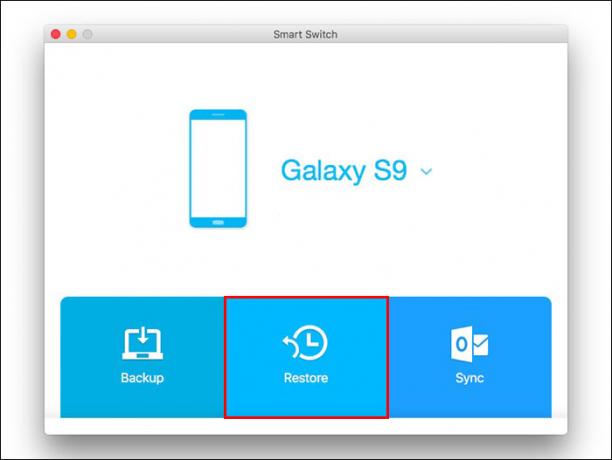
- Laite etsii varmuuskopioidut tiedostot. Paina "Puhelulokit".

Palauttaminen voi kestää hetken, joten älä sulje ohjelmaa tai irrota Samsungia ennen kuin se on valmis.
Palauta poistettu soittohistoria ottamalla yhteyttä palveluntarjoajaasi
Jos puhelimesi on vaurioitunut, ainoa vaihtoehtosi saattaa olla soittaa operaattorillesi ja lähettää pyyntö. Huomaa kuitenkin, että tämä voi olla vaikeampi prosessi kuin miltä näyttää.
Palveluntarjoajat arvostavat asiakkaiden yksityisyyttä, joten saatat joutua hankkimaan laillisen luvan palauttaaksesi poistettu soittohistoria. Lisäksi saatat joutua maksamaan maksun.
UKK
Voinko käyttää kolmannen osapuolen tietojen palautussovelluksia iPhonessani?
Joo. Kolmannen osapuolen sovellukset, jotka palauttavat puheluhistoriasi ja muut kadonneet tiedot, voivat toimia myös iPhonessasi.
Missä voin nähdä soittohistoriani?
Ellei sitä poisteta, puheluhistoriasi pitäisi olla Viimeisimmät-kohdassa tai valikossa, joka on yleensä merkitty kolmella pisteellä.
Estä tappio ennen kuin se tapahtuu
Puheluhistorian menettäminen voi olla katastrofi, jos olet sellainen henkilö, joka ei säännöllisesti tallenna uusia numeroita yhteystietoluetteloonsa. Mutta vaikka numero olisi tallennettu, voi olla hyödyllistä tietää, milloin joku on tarkalleen ottanut sinuun yhteyttä tai kuinka kauan olet puhunut. Varmuuskopioi tietosi estääksesi puheluhistorian katoamisen tulevaisuudessa.
Oletko jo yrittänyt noutaa puheluhistoriaa Android-laitteellasi? Mikä yllä mainituista tavoista auttoi sinua? Kerro meille alla olevissa kommenteissa.




